Как восстановить данные в 7-Data Recovery Suite: инструкция
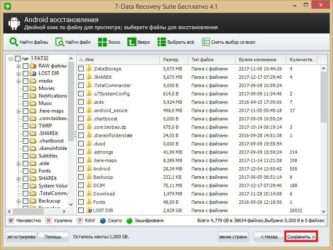
Автор Ирина Лунева
ДатаОкт 8, 2016 Работа за компьютером тесно связана с установкой и удалением. Это касается программ и файлов. Когда пользователь деинсталлирует элемент в предустановленное место – корзину, потом он может восстановить его.
После чистки мусора опция становится недоступной, и если человек поздно вспомнил о том, что безвозвратно удалил нужный файл, выходов остается два: впасть в панику и тратить время на исправление ошибки или воспользоваться сторонней утилитой специального назначения.
Из большого количества различных приложений стоит обратить внимание на 7-Data Recovery Suite
Разработчики включили в программу опцию, которая восстановит информацию не только на портативных носителях, но и поможет вернуть информацию после системного сбоя или форматирования жесткого диска.
Процесс загрузки и установки программы
Итак, скачать утилиту лучше с официального сайта создателей через поисковую строку в браузере. Еще один вариант – найти 7 data recovery suite на торрент трекере.
Зайдя на официальный ресурс, пользователь увидит страницу в таком формате
Щелкаем по клавише и ждем завершения скачивания. После переходит в папку скачиваний, отыскиваем программу и щелкаем по ней два раза ЛКМ. Программа идет в виде архива, поэтому вам понадобится архиватор (если он у вас не установлен, то скачайте его заблаговременно и установите в соответствии с требования Windows).
Далее следуем подсказкам программы и соглашаемся на установку. Что примечательно для неопытных пользователей, утилита не имеет дополнительных приложений (тулбары, средства скачивания или обновления).
Пользователь может восстановить данные в 7-Data Recovery Suite размером в 1 Гб, если требуется больший объем, то нужно купить лицензию за 30 долларов.
Пользователь выбирает подходящий ему
- первое окно отвечает за возвращение элементов, которые были удалены после очистки корзины или путем комбинации SHIFT+DELETE;
- второе окно дает возможность вернуть информация с устройств, на которых выполнено форматирование или произошла системная ошибка;
- третье окно подойдет в случае, если был поврежден локальный диск;
- четвертое окно предназначено для восстановления информации, сохраненной на портативном носителе (флешка, card-rider).
Далее все просто. Пользователь выбирает подходящее действие и следует подсказкам программы. Протестировать утилиту нам поможет флешка с интерфейсом USB. Далее в подробностях.
Тест программы: возвращаем удаленную информацию с флешки
Для проведения теста нам понадобится:
- Персональный компьютер;
- Установленная программа;
- Цифровой носитель с данными (в нашем примере фото и документы).
Часть 4. Часто задаваемые вопросы о файле LOST.DIR
1. Безопасно ли удалять LOST.DIR?
В папке LOST.DIR хранятся временные файлы для вашего телефона Android, и она играет важную роль в восстановлении потерянных данных. Если вы уверены, что в папке нет важных файлов, можно безопасно удалить LOST.DIR, чтобы освободить больше места.
2. Как запретить Android создавать Android и Lost.DIR?
Создание LOST.DIR начинается, когда ваш телефон застревает в результате внезапного сбоя или повреждения. Чтобы предотвратить создание LOST.DIR, вам просто нужно предотвратить повреждение SD-карты, как безопасно извлекать ее, никогда не удаляйте во время изменения файлов на вашем телефоне и т. Д.
3. Как удалить вирус LOST.DIR?
Во-первых, давайте проясним, что LOST.DIR — это не вирус, а папка, созданная системой Android для сбора потерянных файлов. Вы можете удалить папку LOST.DIR, удалив ее, но она будет отображаться в следующей загрузке системы.
4. Что произойдет, если мы удалим папку LOST.DIR с SD-карты?
Он освободит больше места для вашего телефона Android после удаления папки LOST.DIR, но данные, хранящиеся в папке LOST.DIR, будут работать вечно, даже если вы используете программное обеспечение для восстановления данных. После удаления папки LOST.DIR на вашем телефоне будет создана новая папка LOST.DIR для хранения новых данных.
Вывод
Основываясь на введении выше, вы можете понять, что потерял DIR. Это замена корзины для устройств Android. Но он не используется для хранения удаленных данных вручную, но сохраняет потерянные данные при внезапных прерываниях. Другими словами, LOST.DIR Android дает вам надежду, что они вернут потерянные данные при зависании Android, отключении питания, сбое и т. Д.
Чтобы помочь вам восстановить файлы из папки LOST.DIR, мы также поделились профессиональным приложением для восстановления LOST.DIR, Apeaksoft Восстановление данных , Он поддерживает более широкий спектр типов данных и форматов. Кроме того, этот инструмент для восстановления цифровых данных упрощает процесс восстановления LOST.DIR. Теперь вы можете перестать беспокоиться о потере данных и можете свободно пользоваться телефоном Android. Если у вас есть другие вопросы о LOST.DIR, пожалуйста, оставьте сообщение под этим сообщением.
Один из частых вопросов начинающих пользователей — что за папка LOST.DIR на флешке Android телефона и можно ли её удалить. Более редкий вопрос — как восстановить файлы из этой папки на карте памяти.
Если папка LOST.DIR на карте памяти вашего Android занимает много места, при этом все важные данные в сохранности, а телефон работает исправно, вы можете смело удалять её. Сама папка затем восстановится, а её содержимое будет пустым. К каким-то негативным последствиям это не приведёт. Также, если вы не планируете использовать эту флешку в телефоне, смело удаляйте папку: вероятно, она была создана при её подключении к Android и больше не нужна.
Однако, если вы обнаружили, что какие-то файлы, которые вы копировали или переносили межу картой памяти и внутренним хранилищем или с компьютера на Android и обратно исчезли, а папка LOST.DIR наполнена, можно попытаться восстановить её содержимое, обычно это сравнительно легко.
Директория LOST.DIR: что за папка и зачем она нужна?
Достаточно часто многие владельцы Android-девайсов при просмотре содержимого внутреннего накопителя или съемного носителя (SD-карты) с использованием файловых менеджеров сталкиваются с директорией LOST.DIR. Что за папка перед нами в данном случае, попробуем разобраться. В завершение будет дано несколько советов по поводу того, стоит ли ее удалять, перемещать или переименовывать.
LOST.DIR – что за папка: основное назначение
Если посмотреть на файлы, содержащиеся на карте памяти или при отсутствии таковой, сразу бросается в глаза непонятная папка LOST.DIR. Не все пользователи четко себе представляют, какую роль она выполняет.
Давайте посмотрим, что к чему
Прежде всего стоит обратить внимание, что операционная система Android по существу построена по принципу ОС Linux, в которой была (и есть) специальная команда восстановления файлов или проверки диска fsck
По аналогии, в Windows тоже имеется такая системная команда. Это chkdisk. И это не только средство комплексной проверки, как считает большинство пользователей.
Как уже понятно, сама команда предназначена для проверки диска или логического раздела, а вот результат сохраняется в строго определенном месте. Почти то же самое наблюдается и в случае с директорией LOST.DIR.
Что за папка создается в разделах? Да просто хранилище файлов, в котором создаются копии объектов, если пользователь, например, по каким-либо причинам извлекает карту из мобильного устройства.
Грубо говоря, это своеобразное хранилище данных.
Поэтому-то папка LOST.DIR на «Андроид» может быть и пустой и занимать до сотни мегабайт и более. Наверное, не стоит объяснять, что все зависит только от того, каково количество пользовательских файлов, причем и во внутренней памяти устройства, и в памяти съемной карты.
Почему создается и где располагается папка LOST.DIR?
Сама папка при нормальной работе Android-устройства изначально не создается. Как было сказано выше, такое временное хранилище система создает и помещает туда объекты при извлечении карт. Однако это не единственная причина.
В некоторых случаях директория может создаваться автоматически при сбоях системы, например, в процессе копирования файлов, отключения девайса при каком-то активном процессе с файлами или же просто при зависании самой «операционки».
Собственно, сама директория создается только в двух корневых каталогах: либо это папка на внутреннем накопителе (если использование карты не предусмотрено), либо такая же папка на SD-карте. При этом каждая из них отвечает исключительно за данные, хранящиеся на каждом из вышеозначенных устройств.
Папка LOST.DIR на флешке или внутреннем накопителе: безопасное удаление
В принципе, посмотрев на размер директории, многие пользователи решают от нее избавиться
Но тут стоит обратить внимание на то, что недооценивать роль этой папки не стоит. Иногда, когда используются настройки по умолчанию, а не выбор местоположения вручную, резервные копии системы или пользовательских данных могут сохраняться именно здесь. Поэтому, прежде чем заняться удалением папки, нужно проверить ее содержимое – мало ли, а может, там сохранены нужные файлы, которые потом восстановить будет просто невозможно
Поэтому, прежде чем заняться удалением папки, нужно проверить ее содержимое – мало ли, а может, там сохранены нужные файлы, которые потом восстановить будет просто невозможно.
Приложения восстановить можно из того же сервиса Google Play (Play Market, Android Market).
Вот мы немного и разобрались с директорией LOST.DIR. Что за папка и для чего она создается, думается, уже понятно. Теперь несколько слов об удалении.
По большому счету, если в ней нет никаких критически важных данных как для системы, так и для пользователя, «снести» ее можно совершенно элементарно, используя для этого любой файловый менеджер или собственные средства системы. Ничего страшного не произойдет.
Здесь стоит отметить только то, что при повторении ситуаций, связанных с некорректной работой или принудительным завершением процессов обработки файлов, папка будет создана заново автоматически. Пользователь об этом даже не узнает (по этому поводу система уведомлений не дает, а работает в фоновом режиме).
Заключение
Теперь уже хоть немного понятно, что означает папка LOST.DIR и для чего она нужна. Как видим, ничего особо критичного не будет и в том, чтобы ее удалить безвозвратно. Но делать это нужно только в том случае, если находящиеся в ней данные владельцу мобильного гаджета не нужны, равно как и резервные копии файлов и папок или создаваемые образы системы для последующего восстановления.
Зачем нужна папка LOST.DIR на карте памяти (флешке)
Папка LOST.DIR — системная папка Android, автоматически создаваемая на подключенном внешнем накопителе: карте памяти или флешке, иногда её сравнивают с «Корзиной» Windows. Lost переводится как «потерянный», а DIR означает «папка» или, вернее, это сокращение от «директория».
Она служит для экстренной записи файлов, если над ними производятся операции чтения-записи во время событий, которые могут привести к потере данных. Обычно, эта папка пустая, но не всегда. В LOST.DIR могут появиться файлы в случаях, когда:
Добавить в заметки чтобы посмотреть позже?
- Внезапно извлекается карта памяти из Android устройства
- Прерывается загрузка файлов из Интернета
- Зависает или самопроизвольно выключается телефон или планшет
- При принудительном выключении или отключении батареи от Android устройства
Копии файлов, над которыми производились операции помещаются в папку LOST.DIR для того, чтобы в последующем система могла их восстановить. В некоторых случаях (редко, обычно исходные файлы остаются неповрежденными) может потребоваться восстановить содержимое этой папки вручную.
При помещении в папку LOST.DIR скопированные файлы переименовываются и имеют нечитабельные имена из которых бывает сложно определить, что представляет собой каждый конкретный файл.
Поиск решений
Мне не хотелось использовать готовые решения в виде веб-сервисов или программ, по этому появилась мысль написать консольную утилиту, которая бы прошлась по всем файлам и устанавливала расширения автоматически. Для написания утилиты был выбран Python. Поиск подходящих модулей и библиотек так и не принес результатов по нескольким причинам:
- Отсутствие поддержки со стороны разработчика
- Излишний функционал
- Отсутствие поддержки новых версий Python’a
- Излишняя усложненность кода
Из множества библиотек сильно выделялась python-magic (почти 1000 звезд на ГитХабе), которая является оберткой библиотеки libmagic. Но использование ее под Windows невозможно без DLL для Unix’овой библиотеки. Меня такой вариант не устроил.
Почему создается и где располагается папка LOST.DIR?
Сама папка при нормальной работе Android-устройства изначально не создается. Как было сказано выше, такое временное хранилище система создает и помещает туда объекты при извлечении карт. Однако это не единственная причина.

В некоторых случаях директория может создаваться автоматически при сбоях системы, например, в процессе копирования файлов, отключения девайса при каком-то активном процессе с файлами или же просто при зависании самой «операционки».
Собственно, сама директория создается только в двух корневых каталогах: либо это папка на внутреннем накопителе (если использование карты не предусмотрено), либо такая же папка на SD-карте. При этом каждая из них отвечает исключительно за данные, хранящиеся на каждом из вышеозначенных устройств.
Часть 3, Как восстановить файлы из LOST.DIR
Чтобы избежать постоянной потери файлов с SD-карты вашего телефона Android, лучше быстро восстановить их, прежде чем пространство будет перезаписано новыми данными. Поэтому мы рекомендуем вам попробовать профессиональный инструмент восстановления LOST.DIR, такой как Apeaksoft Восстановление данных, Его основные функции:
Восстановление данных
- Легко использовать. Этот инструмент восстановления LOST.DIR способен вернуть утерянные файлы с вашего устройства Android одним щелчком мыши, так что даже новички смогут понять его за несколько секунд.
- LOST.DIR восстановление в различных ситуациях. Независимо от того, что ваши файлы потеряны из-за ошибки в работе, зависания или сбоя системы, вирусной атаки, внезапных сбоев или форматирования, он может легко восстановить их.
- Поддержка различных типов данных и форматов. Он работает для всех, видео, аудио, документов, электронной почты и других форматов файлов, таких как JPG, ICO, PNG, BMP, GIF, PSD, TIFF, RAW, MP4, MP3, WAV, AVI, DOC, ZIP и т. Д.
- Восстановление без потерь. С лучшим приложением для восстановления LOST.DIR вы можете восстановить потерянные файлы в оригинальном качестве и формате.
- Выборочно выздоровление. После сканирования вы можете просмотреть все потерянные файлы, упорядоченные по категориям и форматам, и решить восстановить их все или определенные файлы.
- Быстрее и легче. Этот инструмент восстановления LOST.DIR легкий и может восстановить потерянные файлы быстро и безопасно.
- Кроме того, восстановление данных доступно для 10 / 8.1 / 8 / Vista / XP и файловых систем, таких как NTFS, FAT16, FAT32, exFAT, EXT и т. Д.
для Mac Короче говоря, это лучший вариант, когда вы хотите восстановить файлы из папки LOST.DIR.
Как восстановить файлы из папки LOST.DIR
Шаг 1: Отсканируйте всю SD-карту, чтобы найти потерянные файлы
Скачайте и установите последнюю версию Data Recovery на свой ПК, а также подключите внешнюю SD-карту вашего телефона Android к компьютеру.
После запуска лучшего программного обеспечения для восстановления LOST.DIR вы увидите две части в главном окне: тип данных и. Во-первых, перейдите к части типа данных и установите флажки для нужных типов данных, таких как «Изображение», «Аудио», «Видео» и т. Д. Затем перейдите к части местоположения и выберите свою SD-карту в разделе «Съемные устройства». Нажмите кнопку «Сканировать», чтобы запустить процесс восстановления LOST.DIR.
Шаг 2: Предварительный просмотр файлов перед восстановлением LOST.DIR
Когда вы заходите в окно результатов после стандартного сканирования, вы можете посмотреть, какие файлы можно восстановить по типам и форматам. Например, перейдите на вкладку «Аудио» в левой боковой панели, на ней появятся несколько папок с названиями аудиоформатов, например MP3, WAV, WMA и другие. Затем вы можете перейти к каждой папке и просмотреть ваши файлы. Если вы хотите быстро найти определенный файл, введите ключевое слово в поле в верхней части окна и нажмите кнопку «Фильтр». Не получить ничего, связанного с файлом, который вы хотите вернуть? Функция глубокого сканирования в правом верхнем углу будет тщательно проверять SD-карту и восстанавливать больше данных.
Кроме того, это также позволяет вам вернуть удаленные потерянные файлы на компьютере легко.
Шаг 3: Сделать восстановление LOST.DIR в один клик
Если вы готовы, выберите все нужные файлы, отметив соответствующие поля или вы можете выбрать целые папки. Лучший инструмент для восстановления LOST.DIR восстановит утерянные файлы из папки LOST.DIR в другое место, как только вы нажмете кнопку «Восстановить». Наконец, нажмите кнопку «Открыть папку» в окне «Восстановление завершено», чтобы открыть папку назначения. Теперь вы можете получить доступ к своим файлам и перенести их на телефон Android как обычно.
Не пропустите: Как восстановить перезаписанные файлы на Windows PC / Mac
LOST.DIR что за папка на флешке, карте памяти microSD на Android
LOST.DIR что за папка на флешке, можно её удалить или нет? Примечательно, что такой каталог может создаваться автоматически не только на USB-накопителе, но и на карте памяти microSD, установленной в мобильное устройство, фотоаппарат и прочую технику.

Неизвестная директория
Зачастую на неё не обращают внимания до тех пор, пока её размер не начинает увеличиваться, занимая все больше места в памяти. Сразу же возникает вопрос – зачем нужен этот объект, реально ли его очистить?
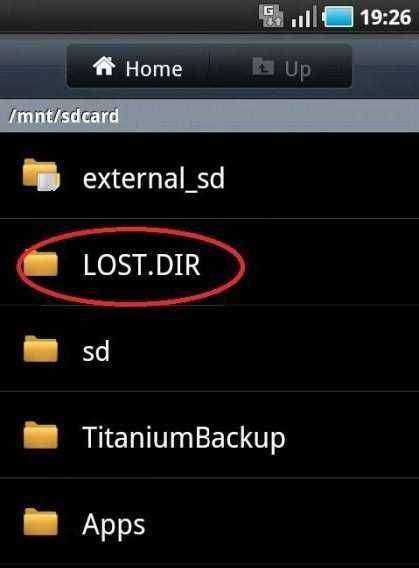
Представьте ситуацию: Вы копировали данные с флешки на диск, а потом внезапно решили извлечь накопитель. Или же захотели достать карту с телефона во время работы мобильного гаджета. Если в этот момент система выполняла некоторый обмен данными с носителем, то для сохранения проделанных действий создается резервное хранилище в папке LOST.DIR на Android или Windows.
Кстати, в процессе замены SIM на время отключается синхронизация с подключенным аккаунтом Google. Но когда ставится новая «симка», то ранее сохраненные номера автоматически восстанавливаются за несколько секунд. Это становится возможным благодаря ЛОСТ.ДИР, куда предварительно записываются нужные данные.
Изначально каталог не создается, поэтому не все пользователи после прочтения этой статьи смогут найти её у себя. Она появится сразу после первого извлечения карты памяти.

Если же речь идет о Виндовс и USB-флешке, то такая папка появляется в следующих ситуациях:
- Совершалось копирование/перемещение файлов, которое было прервано пользователем или системным сбоем;
- ОС обращалась к накопителю (например, с носителя запускалась какая-то программа), но Windows зависла/перезапустилась.
Где находится? Зачастую объект создается в корне диска, но на форумах описаны редкие случаи, когда директория появляется и во вложенных элементах.
Автор рекомендует:
Что за папка LOST.DIR на Андроид и можно ли ее удалить?
Просмотрев свойства, можно заметить, что размер данных порой составляет несколько гигабайт. Значение зависит от разных факторов, поэтому называть точную цифру было бы неправильно.
Но перед очисткой стоит взвесить все «за» и «против».
Важно понимать, что скрытые файлы могут содержать перечень пользовательских настроек. Их устранение может стать причиной сброса параметров некоторых программ, установленных на microSD. Поэтому, предварительно необходимо внимательно просмотреть содержимое
Поэтому, предварительно необходимо внимательно просмотреть содержимое
Убедиться, что там нет ничего важного для Вас. Ведь если удалить приложение, то установить его заново из Плей Маркета – это задача простая. Но личные корректировки будут утеряны навсегда
Но личные корректировки будут утеряны навсегда.
Яркий пример: я пользовался программой учёта расходов/доходов на телефоне, добавил свои категории, банковские карты. Затем удалил LOST.DIR и обнаружил, что все изменения, внесенные мною в утилиту, исчезли. Я будто в первый раз запустил приложение.
Если же Вы уверены в своих намерениях, то никаких сложностей с очисткой возникнуть не должно. Можно открыть на смартфоне файловый менеджер, найти ненужный объект и произвести удаление. Или же подключаем девайс к компьютеру с помощью кабеля, просматриваем в проводнике Windows содержимое «карточки» и убираем всё лишнее.
Поскольку в начале обзора мы выяснили, что имеем дело с неким резервным хранилищем, то возникает вопрос – как восстановить информацию из него? Делается это автоматически по первом запросу программы, которая обращалась к накопителю в момент сбоя/извлечения. Если же Вы случайно «снесли» каталог, не подумав о последствиях, то произвести восстановление поможет специальный софт.
Вот мы и разобрались — LOST.DIR что за папка Андроид. Надеюсь, что наша публикация оказалась полезной и познавательной.
it-tehnik.ru
Директория LOST.DIR: что за папка и зачем она нужна?
Достаточно часто многие владельцы Android-девайсов при просмотре содержимого внутреннего накопителя или съемного носителя (SD-карты) с использованием файловых менеджеров сталкиваются с директорией LOST.DIR. Что за папка перед нами в данном случае, попробуем разобраться. В завершение будет дано несколько советов по поводу того, стоит ли ее удалять, перемещать или переименовывать.
LOST.DIR — что за папка: основное назначение
Если посмотреть на файлы, содержащиеся на карте памяти или при отсутствии таковой, сразу бросается в глаза непонятная папка LOST.DIR. Не все пользователи четко себе представляют, какую роль она выполняет.
Давайте посмотрим, что к чему
Прежде всего стоит обратить внимание, что операционная система Android по существу построена по принципу ОС Linux, в которой была (и есть) специальная команда восстановления файлов или проверки диска fsck
По аналогии, в Windows тоже имеется такая системная команда. Это chkdisk. И это не только средство комплексной проверки, как считает большинство пользователей.
Как уже понятно, сама команда предназначена для проверки диска или логического раздела, а вот результат сохраняется в строго определенном месте. Почти то же самое наблюдается и в случае с директорией LOST.DIR. Что за папка создается в разделах? Да просто хранилище файлов, в котором создаются копии объектов, если пользователь, например, по каким-либо причинам извлекает карту из мобильного устройства. Грубо говоря, это своеобразное хранилище данных.
Кстати, то же самое касается и извлечения SIM-карты из смартфона, когда на время деактивируется учетная запись Google. А ведь многие наверняка замечали, что после смены номера, но при входе под своим логином и паролем некоторые файлы восстанавливаются быстро и в полном объеме.
Поэтому-то папка LOST.DIR на «Андроид» может быть и пустой и занимать до сотни мегабайт и более. Наверное, не стоит объяснять, что все зависит только от того, каково количество пользовательских файлов, причем и во внутренней памяти устройства, и в памяти съемной карты.
Почему создается и где располагается папка LOST.DIR?
Сама папка при нормальной работе Android-устройства изначально не создается. Как было сказано выше, такое временное хранилище система создает и помещает туда объекты при извлечении карт. Однако это не единственная причина.

В некоторых случаях директория может создаваться автоматически при сбоях системы, например, в процессе копирования файлов, отключения девайса при каком-то активном процессе с файлами или же просто при зависании самой «операционки».
Собственно, сама директория создается только в двух корневых каталогах: либо это папка на внутреннем накопителе (если использование карты не предусмотрено), либо такая же папка на SD-карте. При этом каждая из них отвечает исключительно за данные, хранящиеся на каждом из вышеозначенных устройств.
Папка LOST.DIR на флешке или внутреннем накопителе: безопасное удаление
В принципе, посмотрев на размер директории, многие пользователи решают от нее избавиться
Но тут стоит обратить внимание на то, что недооценивать роль этой папки не стоит. Иногда, когда используются настройки по умолчанию, а не выбор местоположения вручную, резервные копии системы или пользовательских данных могут сохраняться именно здесь
Поэтому, прежде чем заняться удалением папки, нужно проверить ее содержимое – мало ли, а может, там сохранены нужные файлы, которые потом восстановить будет просто невозможно. Приложения восстановить можно из того же сервиса Google Play (Play Market, Android Market). А вот если файлы юзера или та же книга контактов была прописана на каком-то из двух носителей информации с последующим удалением данных с SIM-карты, тут придется задуматься о целесообразности таких операций.
Зачем нужна папка LOST.DIR
LOST.DIR представляет собой системную директорию, которая используется как резервное хранилище, используемое в случае потери данных на телефоне (что нередко происходит при чтении / записи файлов). Она создается на устройстве автоматически. Кстати говоря, папку с таким же названием можно встретить на любом флеш-накопителе, карте памяти. «LOST» – в переводе с английского – означает «потерянный, а «DIR» переводится как «папка» или, если быть точным, «директория».
Чаще всего LOST.DIR – пустая директория, однако есть ряд случаев, когда в ней появляются файлы:
- Прерывание загрузки данных из сети Интернет.
- Извлечение карты памяти из устройства.
- Выключение или внезапная перезагрузка устройства.
- Принудительное отсоединение аккумуляторной батареи смартфона.
При выполнении операций с файлами система производит их копирование в рассматриваемую папку. Это вынужденная мера, необходимая для сохранности информации и возможности ее восстановления.
Примечание. Скопированные в LOST.DIR файлы получают названия, которые сложно разобрать. Поэтому самостоятельно восстановить информацию – достаточно непростая и затратная по времени задача.
За что отвечает папка Lost.Dir
Логотип Android Что это Lost.Dir? Папка Lost.Dir – это директория, наличие которой предусмотрено операционной системой Android. Однако когда устройство новое или недавно отформатированное, она отсутствует.
За что отвечает папка Lost.Dir можно догадаться по ее названию. Слово Lost переводится с английского, как «потерянные«, а Dir, соответственно, «директория«. То есть в ней хранятся потерянные файлы. Но «потерянные» в каком смысле?
В Lost.Dir попадают файлы (или только части их), когда пользователь прервал процесс записи. Например, если в процессе передачи информации с компьютера на мобильное устройство вынуть соответствующий USB до того, как процесс копирования будет завершен, то выбранные файлы не появятся в месте назначения. Вместо этого они запишутся в Lost.Dir.
Вход MicroUSB смартфона Android
Также файлы в папке Lost.Dir могут появиться и тогда, когда Android по время проверки файловой системы предусмотренными операционной системой инструментами, выявит потерянные цепочки файлов.
Еще один вариант – резко вынутый аккумулятор или сбой в работе устройства, при котором оно отключилось/перезагрузился без соблюдения предусмотренной процедуры выключения. Так как даже когда пользователь не выполняет никаких действий на своем устройстве, многие программы продолжают работать:
- Процессор обрабатывает инструкции;
- Сенсоры получают данные о внешней среде;
- В оперативную память загружается/выгружается информация;
- На флеш память записываются какие-то файлы и т.д.
Что за папка Lost.Dir? И вот если в процессе работы устройства какие-то программы не успели до конца записать в постоянную память какие-то данные, они появляются в Lost.Dir, чтобы потом операционная система и приложения могли ими воспользоваться и продолжить нормально работать.
Часть 2. Как восстановить файлы Lost.Dir на SD-карте Android?
Способ 1: Переименовать имя расширения
Файлы, находящиеся в папке Lost.Dir, имеют расширение, недоступное для телефона, что делает их неузнаваемыми. Таким образом, чтобы восстановить файлы, необходимо вернуть их в приемлемое расширение. Ниже описаны шаги по изменению расширения.
- Шаг 1: Перейдите в диспетчер файлов, а затем в папку Lost.Dir.
- Шаг 2: Из списка файлов Lost.Dir выберите один из них.
- Шаг 3: В меню выберите опцию «переименовать».
- Шаг 4: Измените расширение на любой приемлемый формат.
- Шаг 5: Сохраните его и попробуйте открыть файл.
- Шаг 6: Если с первого раза не получится, замените расширение.
Примечание:
- 1. Форматы изображений включают jpg, png, gif, bmp;
- 2.форматы видео включают avi, mp4, 3gp, wmv, flv;
- 3.Музыкальные форматы включают mp3, wav, cda.
Способ 2: Восстановить Lost. Dir Файлы на компьютере
Рассмотренный ранее метод имеет некоторые ограничения, поскольку он восстанавливает только часть файлов LOST.DIR. Поэтому, чтобы восстановить всю папку Lost. Dir, вам понадобится сторонний инструмент, такой как Tenorshare 4DDiG. С помощью Tenorshare 4DDiG вы можете восстановить потерянные или отформатированные данные с SD-карты, ноутбука/ПК и внешних жестких дисков. Более того, инструмент имеет интуитивно понятный интерфейс, что облегчает его использование как для новичков, так и для экспертов. Другие возможности Tenorshare 4DDiG включают:
- С легкостью восстанавливайте фотографии, видео и документы.
- Поддерживает множество устройств, включая ПК/ноутбук, SD/карты памяти, USB-накопители, жесткие диски и SSD.
- Позволяет восстанавливать поврежденные видео и фотографии.
Давайте узнаем, как использовать Tenorshare 4DDiG для восстановления данных:
- Шаг 1: Загрузите и установите Tenorshare 4DDiG на свой ноутбук/ПК.
- Шаг 2: Откройте программу и выберите местоположение SD-карты, чтобы начать сканирование.
- Шаг 3: Подождите, пока 4DDiG просканирует папки Lost.Dir с SD-карты.
- Шаг 4: По окончании сканирования выберите папки Lost.dir и нажмите кнопку Восстановить . После этого откроется диалоговое окно с требованием указать место, в котором вы хотите восстановить файлы. Выберите нужное, но другое место и нажмите кнопку OK.
- Шаг 5: Вот и все. Все готово.
Способ 3: Восстановление данных Lost.Dir непосредственно с устройств Android
Ваши изображения пропали после обновления телефона Android? Или вы по ошибке удалили свои файлы с устройства? Это довольно типичные случаи, которые часто случаются. Поэтому, если вы тоже попали в подобную ситуацию, то UltFone Android Data Recovery — это единственное надежное и достоверное решение проблемы.
С помощью UltFone Android Data Recovery вы можете быстро восстановить все свои фотографии одним щелчком мыши. Кроме того, программа также может восстановить удаленные чаты WhatsApp и вложения с вашего устройства Android. К числу замечательных функций программы относятся:
- Предварительный просмотр и выборочное восстановление файлов.
- Полная совместимость с Android 10 и более ранними версиями.
- Восстановление фотографий без права доступа рут.
- Единственный инструмент с самым высоким коэффициентом успешного восстановления данных в отрасли.
Как избежать потери данных?
И напоследок. Когда вы имеете представление о том, что за папка LOST.DIR создается на вашем носителе, вы можете предпринимать профилактические меры, направленные на устранение потерь данных.
- Легко использовать. Этот инструмент восстановления LOST.DIR способен вернуть утерянные файлы с вашего устройства Android одним щелчком мыши, так что даже новички смогут понять его за несколько секунд.
- LOST.DIR восстановление в различных ситуациях. Независимо от того, что ваши файлы потеряны из-за ошибки в работе, зависания или сбоя системы, вирусной атаки, внезапных сбоев или форматирования, он может легко восстановить их.
- Поддержка различных типов данных и форматов. Он работает для всех, видео, аудио, документов, электронной почты и других форматов файлов, таких как JPG, ICO, PNG, BMP, GIF, PSD, TIFF, RAW, MP4, MP3, WAV, AVI, DOC, ZIP и т. Д.
- Восстановление без потерь. С лучшим приложением для восстановления LOST.DIR вы можете восстановить потерянные файлы в оригинальном качестве и формате.
- Выборочно выздоровление. После сканирования вы можете просмотреть все потерянные файлы, упорядоченные по категориям и форматам, и решить восстановить их все или определенные файлы.
- Быстрее и легче. Этот инструмент восстановления LOST.DIR легкий и может восстановить потерянные файлы быстро и безопасно.
- Кроме того, восстановление данных доступно для 10 / 8.1 / 8 / Vista / XP и файловых систем, таких как NTFS, FAT16, FAT32, exFAT, EXT и т. Д.
Короче говоря, это лучший вариант, когда вы хотите восстановить файлы из папки LOST.DIR.
Как восстановить файлы из папки LOST.DIR
Шаг 1
: Отсканируйте всю SD-карту, чтобы найти потерянные файлы
Скачайте и установите последнюю версию Data Recovery на свой ПК, а также подключите внешнюю SD-карту вашего телефона Android к компьютеру.
После запуска лучшего программного обеспечения для восстановления LOST.DIR вы увидите две части в главном окне: тип данных и. Во-первых, перейдите к части типа данных и установите флажки для нужных типов данных, таких как «Изображение», «Аудио», «Видео» и т. Д. Затем перейдите к части местоположения и выберите свою SD-карту в разделе «Съемные устройства». Нажмите кнопку «Сканировать», чтобы запустить процесс восстановления LOST.DIR.

Шаг 2
: Предварительный просмотр файлов перед восстановлением LOST.DIR
Когда вы заходите в окно результатов после стандартного сканирования, вы можете посмотреть, какие файлы можно восстановить по типам и форматам. Например, перейдите на вкладку «Аудио» в левой боковой панели, на ней появятся несколько папок с названиями аудиоформатов, например MP3, WAV, WMA и другие. Затем вы можете перейти к каждой папке и просмотреть ваши файлы. Если вы хотите быстро найти определенный файл, введите ключевое слово в поле в верхней части окна и нажмите кнопку «Фильтр». Не получить ничего, связанного с файлом, который вы хотите вернуть? Функция глубокого сканирования в правом верхнем углу будет тщательно проверять SD-карту и восстанавливать больше данных.
Кроме того, это также позволяет вам вернуть удаленные потерянные файлы на компьютере легко.
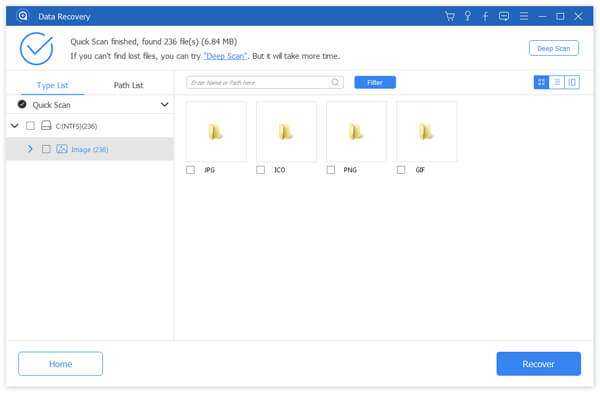
Шаг 3
: Сделать восстановление LOST.DIR в один клик
Если вы готовы, выберите все нужные файлы, отметив соответствующие поля или вы можете выбрать целые папки. Лучший инструмент для восстановления LOST.DIR восстановит утерянные файлы из папки LOST.DIR в другое место, как только вы нажмете кнопку «Восстановить». Наконец, нажмите кнопку «Открыть папку» в окне «Восстановление завершено», чтобы открыть папку назначения. Теперь вы можете получить доступ к своим файлам и перенести их на телефон Android как обычно.




























